Windows 10에서 복구 파티션과 450MB 복구 파티션을 삭제하는 방법은 다음과 같습니다.

복구 파티션은 컴퓨터의 하드 드라이브나 SSD에 있는 별도 파티션으로, 시스템 장애 발생 시 운영 체제를 복원하거나 다시 설치하는 데 사용됩니다.
가끔 Windows가 이상하게 작동하여 잘못된 시간을 표시하는 경우가 있습니다. 특히 듀얼 부팅을 하거나 일부 프로그램에서 시간 설정에 문제가 있는 경우에 그렇습니다. 만약 그런 일이 발생한다면, 단 하나의 명령으로 Windows 시간을 강제로 동기화할 수 있습니다.
메모:
PC의 시간을 동기화하려면 관리자로 로그인해야 합니다.
PC가 도메인에 있는 경우 인터넷 시간 설정을 사용하여 인터넷 시간 서버와 시간을 동기화할 수 없습니다. 대신 시계가 도메인 컨트롤러와 자동으로 동기화됩니다. 명령 프롬프트에서 time sync 명령을 사용하면 언제든지 도메인 컨트롤러와 수동으로 동기화할 수 있습니다.
Windows 시간 동기화 명령
명령 프롬프트를 사용하여 Windows에서 시간 동기화를 강제로 실행하려면 명령줄 하나만 실행하면 됩니다.
먼저, 관리자 권한으로 명령 프롬프트를 엽니다 .
명령 프롬프트 창 에서 다음 명령을 실행합니다.
w32tm /resync명령을 실행하자마자 Windows는 현재 시간대에 따라 시간을 다시 동기화합니다. 혹시 궁금하시다면 시간대는 귀하의 위치에 따라 자동으로 설정됩니다. 또한, 시간 세부 정보는 기본 time.windows.com 서버(Windows 인터넷 시간 서버) 에서 업데이트됩니다 .
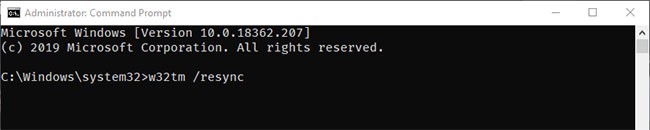
Windows 시스템이 도메인에 있는 경우 위 명령이 작동하지 않을 수 있습니다. 이런 상황에서는 다음 명령을 사용하세요.
w32tm /domain참고 : 가끔 " 시간 데이터가 없어서 컴퓨터가 다시 동기화되지 않았습니다"라는 오류가 나타날 수 있습니다 . 이런 일은 꽤 흔합니다. 특히 Windows 7과 8에서 그렇습니다. 명령을 여러 번 실행해 보면 결국 작동할 것입니다.
사용자 정의 시간 서버 사용
앞서 언급했듯이 Windows는 time.windows.com 을 기본 시간 서버로 사용합니다. 해당 시간 서버가 귀하의 경우에 작동하지 않거나 다른 사용자 지정 시간 서버를 사용하려는 경우에도 그렇게 할 수 있습니다.
관리자 권한으로 명령 프롬프트를 열고 다음 명령을 실행하세요. time.server.url.com을 실제 시간 서버 URL로 바꾸는 것을 잊지 마세요 . NTP 풀 프로젝트 (https://www.ntppool.org/zone/@) 를 사용하면 다양한 국가와 지역의 시간 서버 주소를 찾을 수 있습니다.
w32tm /config /update /manualpeerlist:time.server.url.com명령을 실행하자마자 Windows가 해당 시간 서버에 접근하여 시간을 가져오고 시스템과 동기화합니다.
Windows 10에서 시간을 동기화하는 다른 방법
인터넷 시간 설정에서 인터넷 시간 서버와 시간 동기화
1. 제어판 (아이콘 보기) 을 열고 날짜 및 시간 아이콘을 클릭합니다 .
2. 인터넷 시간 탭을 클릭 하고 설정 변경 버튼을 클릭합니다.
메모:
여기에는 시계가 마지막으로 성공적으로 동기화된 날짜와 시간, 사용된 인터넷 서버의 이름도 표시됩니다.
PC가 도메인에 있는 경우 인터넷 시간 탭이 없습니다 .
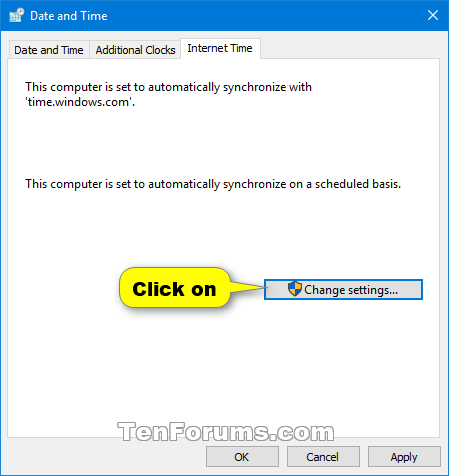
3. UAC에서 메시지가 표시되면 예를 클릭하여 확인합니다.
4. 인터넷 시간 서버와 동기화 상자를 선택 하고 시간 서버를 선택한 후 지금 업데이트를 클릭합니다.
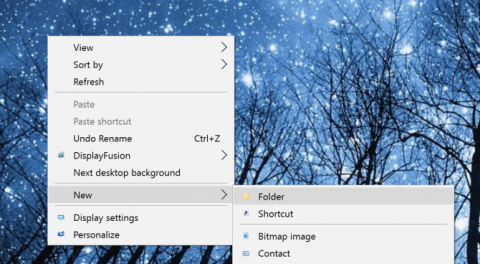
5. 오류가 발생하면 지금 업데이트를 다시 클릭하여 이제 성공적으로 동기화되는지 확인하세요. PC의 날짜나 시간이 너무 잘못 설정되어 있으면 시간을 동기화할 때 오류가 발생할 수 있습니다.
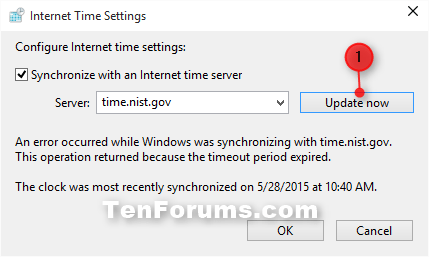
6. 시간이 성공적으로 동기화되면 확인을 탭합니다.
7. 확인을 클릭합니다.
설정에서 인터넷 시간 서버와 시간을 동기화하세요
혹은 Windows 10의 설정 앱을 통해 시간을 동기화할 수도 있습니다 . 실제로 명령 프롬프트 나 제어판 과 비교했을 때 설정 앱 의 새로운 옵션은 접근하고 사용하기가 훨씬 쉽습니다.
설정 앱을 통해 시간을 동기화하려면 먼저 + 단축키를 눌러 설정 앱을 엽니다 .WinI
설정 앱 에서 시간 및 언어 > 날짜 및 시간 으로 이동합니다 . 오른쪽에서 시계 동기화 아래의 동기화 버튼을 클릭합니다 .
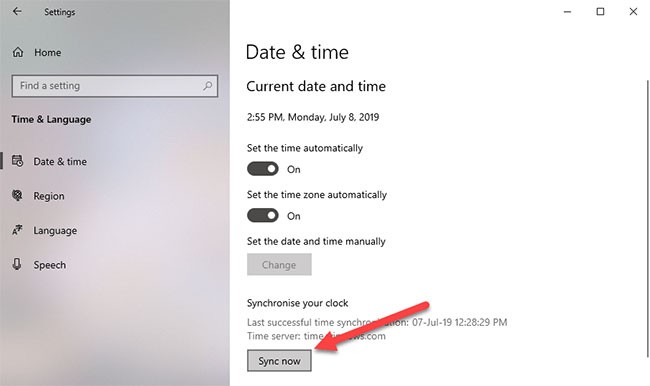
이 버튼을 클릭하자마자 Windows가 시간을 동기화합니다. 앞서 언급했듯이 Windows는 기본 시간 서버를 사용하여 시간을 동기화합니다. 사용자 지정 시간 서버를 통해 시간을 동기화하려면 위 명령을 사용하여 Windows 시간을 동기화하세요. 이 글을 쓰는 시점에서는 설정 앱 에 기본 시간 서버를 변경하는 옵션이 없습니다.
복구 파티션은 컴퓨터의 하드 드라이브나 SSD에 있는 별도 파티션으로, 시스템 장애 발생 시 운영 체제를 복원하거나 다시 설치하는 데 사용됩니다.
요즘 듀얼 모니터 구성이 점점 보편화되고 있습니다. 한 화면에서 멀티태스킹을 하는 것은 너무 제한적입니다.
Windows 10 속도를 높이고 싶으신가요? Windows 10 속도를 향상시키거나 Windows 10 시작 속도를 높이고 싶으신가요? 이 글에는 Windows 10 속도를 높이는 모든 방법이 나와 있습니다. 읽고 적용하여 Windows 10 컴퓨터 속도를 높여 보세요!
커피숍에서 일하든 공항에서 이메일을 확인하든, 이러한 보안성이 강화된 대안을 사용하면 연결 상태를 손상시키지 않고도 데이터를 안전하게 보호할 수 있습니다.
사용자는 각자의 필요에 따라 작업 표시줄의 아이콘 크기를 더 작게 또는 더 크게 조정하고 변경할 수 있습니다.
Windows 10의 검색 도구가 작동하지 않으면 사용자는 필요한 프로그램이나 데이터를 검색할 수 없습니다.
WiFi 비밀번호를 특수하고 복잡한 문자로 변경하는 것은 가족의 WiFi가 불법적으로 사용되어 가족의 WiFi 속도에 영향을 미치는 것을 방지하는 한 가지 방법입니다.
제어판은 새 운영 체제에서 필요한 여러 구성 작업에서 여전히 중요한 역할을 합니다. Windows 11에서 제어판에 액세스하는 몇 가지 방법을 소개합니다.
Microsoft의 .NET Framework는 Windows 운영 체제에 설치 가능하거나 이미 포함되어 있는 프로그래밍 라이브러리를 포함하는 프로그래밍 플랫폼입니다. 경우에 따라 컴퓨터에 이 소프트웨어를 설치할 수 없는 경우가 있습니다. 아래 문서의 해결 방법을 따르세요.
개인 정보 보호와 관련하여 기본 설정을 완전히 믿지 마세요. Windows 11도 예외는 아니며, 데이터 수집과 관련하여 종종 한계를 넘습니다.
Microsoft에서 Windows 10을 다운로드하면 Windows 10이 ISO 파일로 다운로드됩니다. 이 Windows 10 ISO 파일을 사용하여 부팅 가능한 USB, Windows 설치 USB 또는 컴퓨터 고스트를 만들 수 있습니다. Windows 10을 다운로드하는 방법을 알아보겠습니다!
가장 흔한 유선 네트워크 문제를 해결하는 빠른 방법은 이더넷 연결을 재설정하는 것입니다. Windows 11에서 이더넷 연결을 재설정하는 단계는 다음과 같습니다.
Windows Defender는 Windows 10에 기본으로 내장되어 맬웨어를 탐지합니다. 코드 컴파일이나 가상 머신 실행과 같은 작업의 성능을 향상시키려면 Windows Defender가 해당 파일을 검사하지 않도록 예외를 추가할 수 있습니다.
Windows 11의 가상 머신은 사용자가 Windows 이외의 운영 체제를 컴퓨터에서 바로 실행할 수 있도록 지원합니다.
오늘날 Windows는 예전보다 보안을 훨씬 강화했지만, Windows 보안 및 관련 도구는 아직 완벽하지 않습니다. 컴퓨터 보안으로 해결할 수 없는 위협에 대해 항상 경계해야 합니다.













